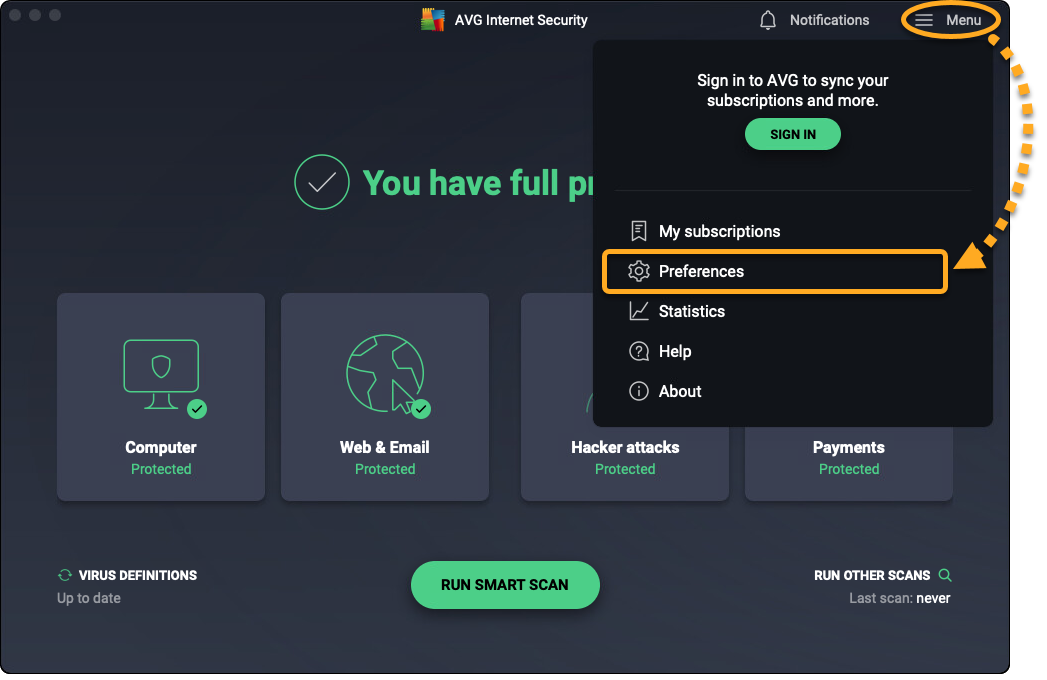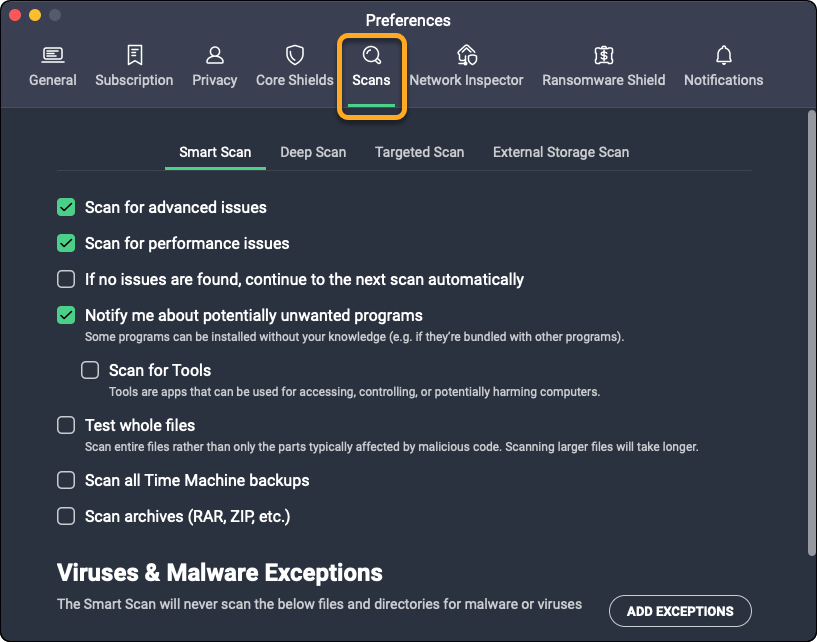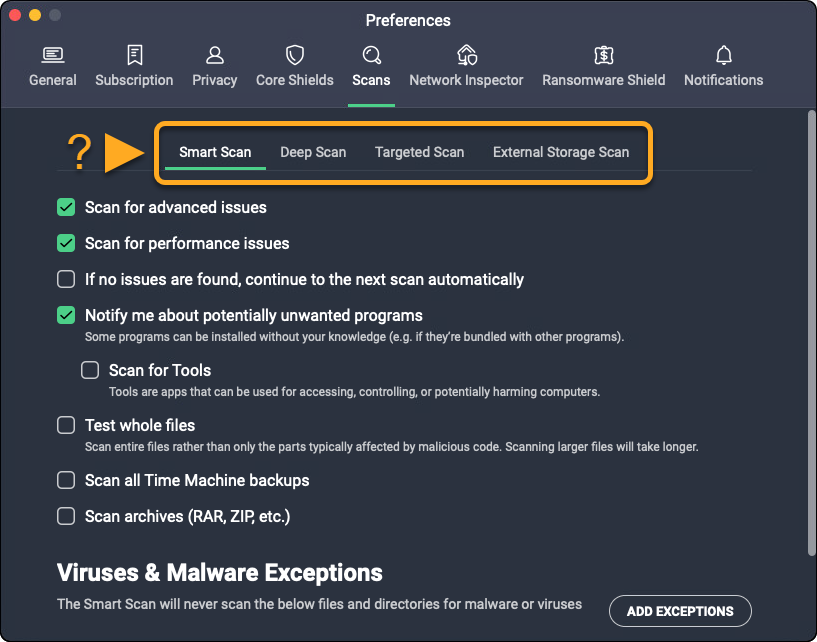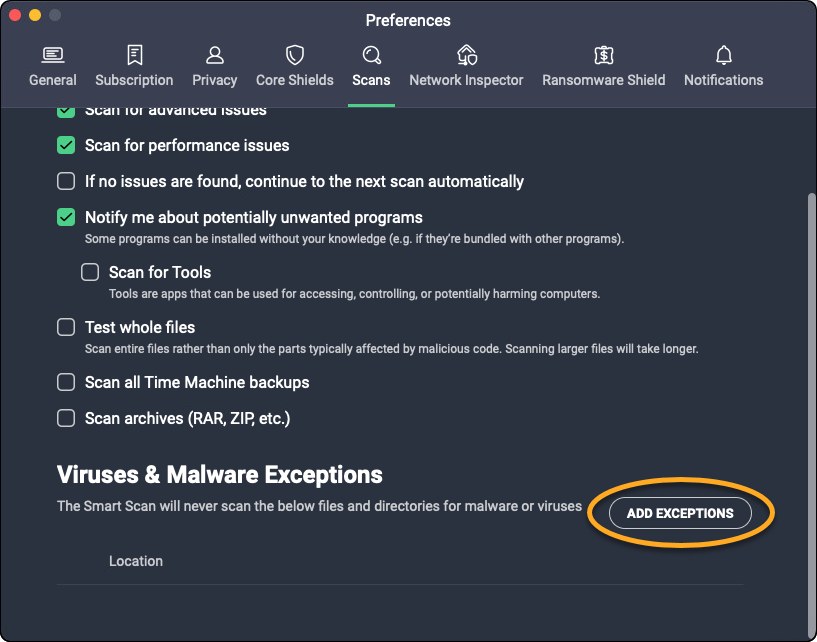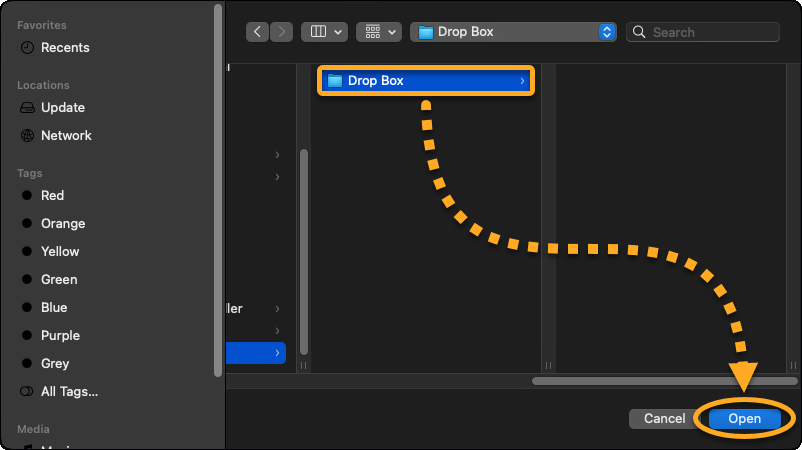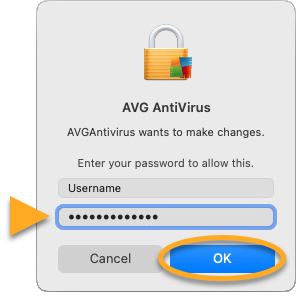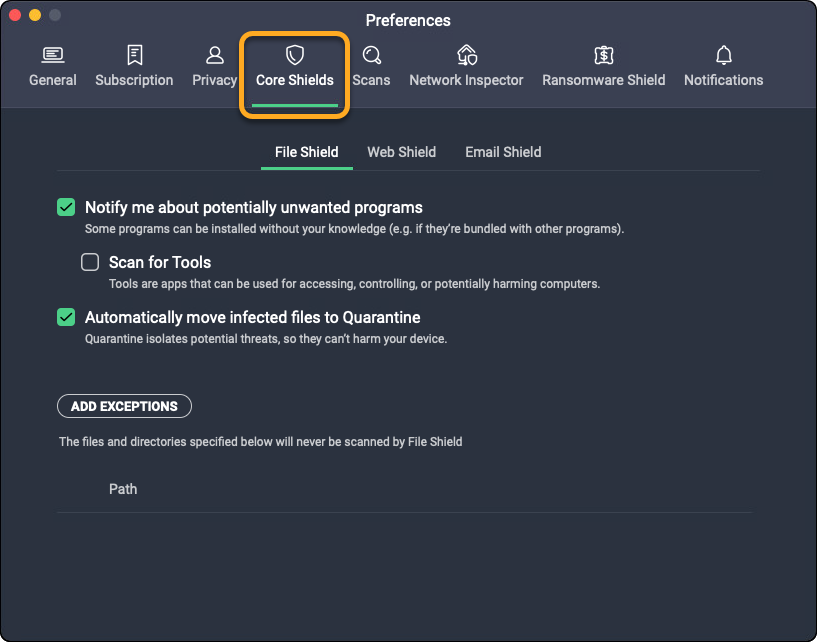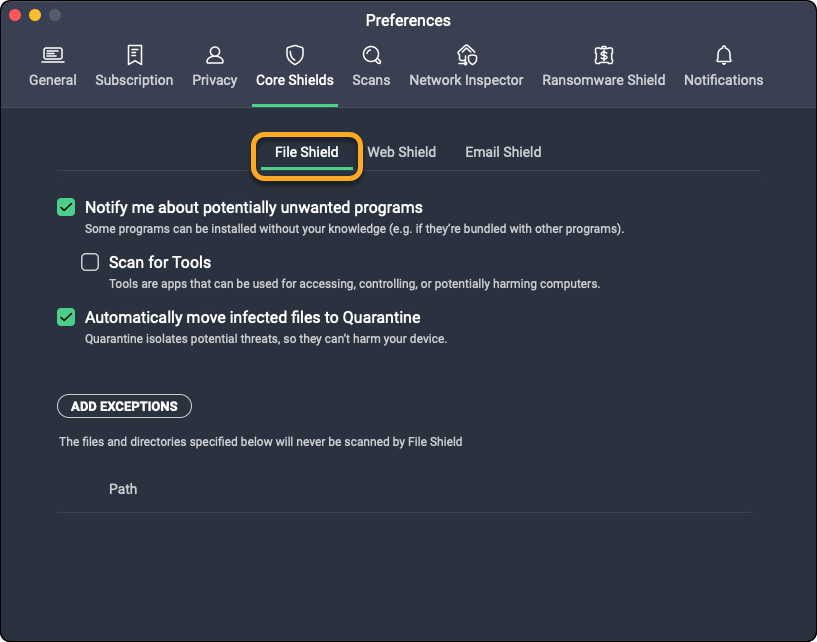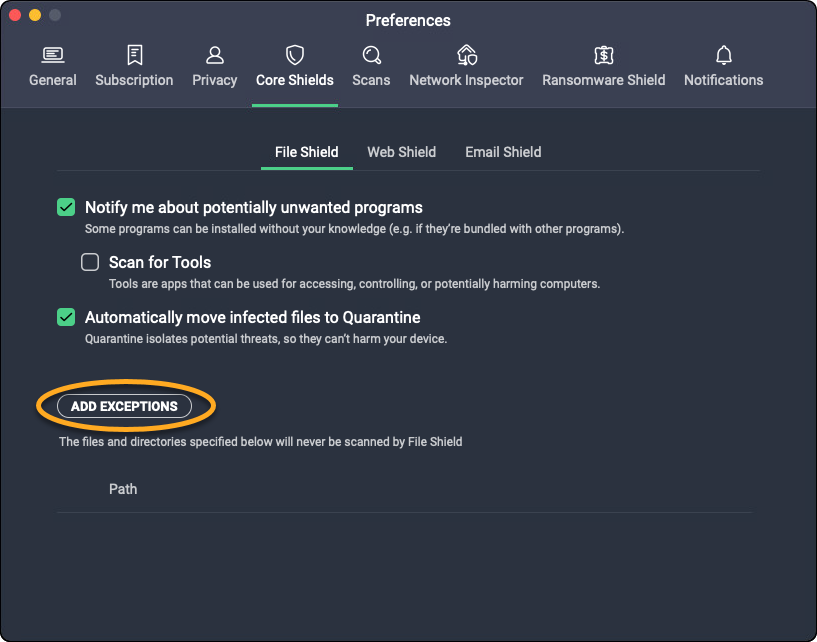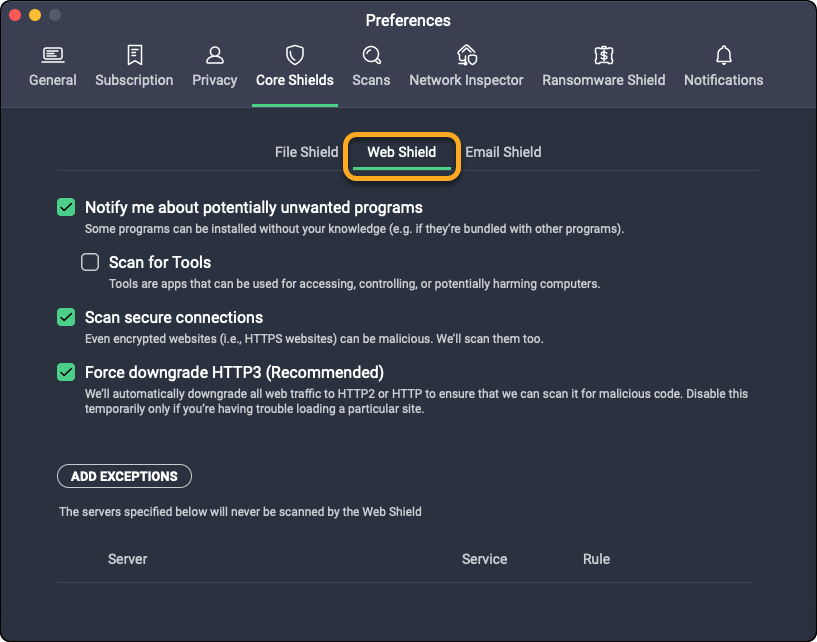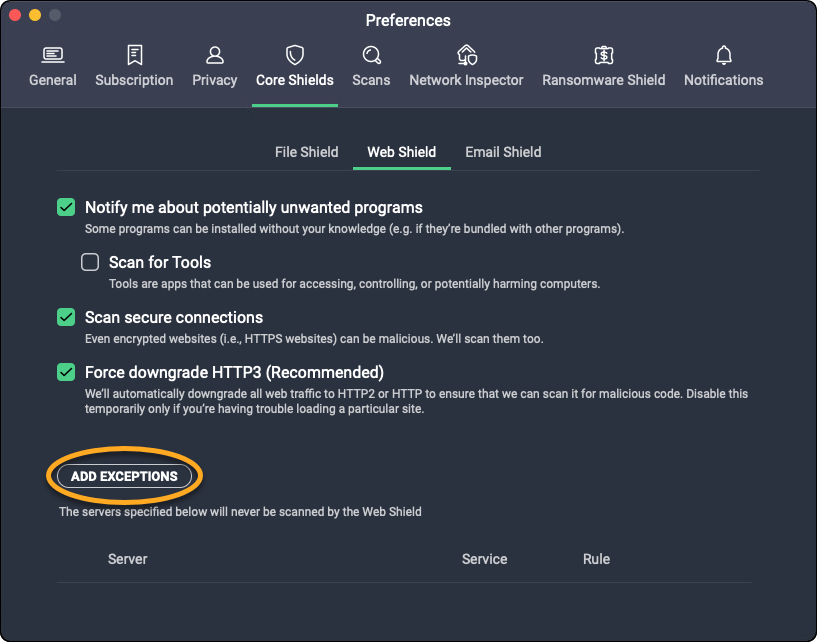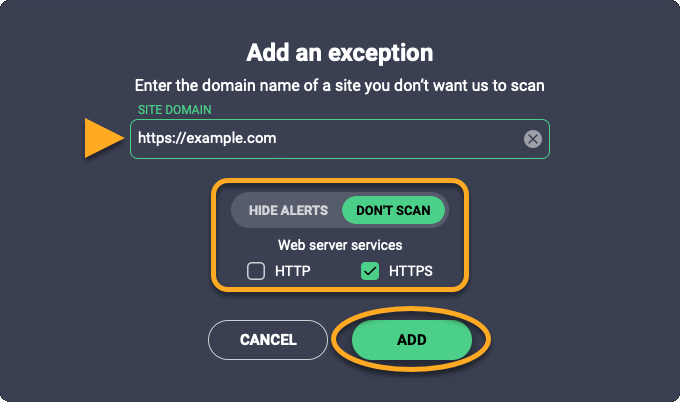En règle générale, cette option n’est pas recommandée. Cependant, il peut être utile d’exclure certains fichiers, dossiers ou sites web d’une analyse réalisée par AVG Antivirus. Cela peut, en effet, accélérer les analyses et empêcher la détection de faux positifs.
Ajouter une exception
En définissant une exception, vous excluez certains fichiers, dossiers ou sites web de toutes les analyses et protections.
Pour définir une exception :
- Ouvrez AVG Antivirus et accédez à
☰Menu ▸ Paramètres.
- Sélectionnez Général ▸ Exceptions, puis cliquez sur Ajouter une exception.

- Lisez les questions à poser et cliquez sur Suivant ▸ Je comprends les risques.

Les exceptions suivantes sont possibles :
- Site web/domaine : exclut tous les sites web qui portent le même nom de domaine.
- Fichier/dossier : exclut des fichiers/dossiers, avec la possibilité de spécifier vos exclusions.
- Commande : exclut les scripts présentés sur la ligne de commande.
Site web/domaine
- Sélectionnez l’onglet Site web/domaine.

- Saisissez un domaine URL pour exclure toutes les pages de ce nom de domaine, puis cliquez sur Ajouter.

Fichier/dossier
- Sélectionnez l’onglet Fichier/Dossier.

- Cliquez sur l’icône de dossier, puis accédez au chemin de fichier/dossier spécifique et cliquez sur OK.

- Facultativement, cliquez sur Options avancées, puis décochez une fonction que vous souhaitez autoriser dans le cadre de cette exception :
- Toutes les analyses : active toutes les analyses.
- Détections de l’Agent actions suspectes : vous avertit si une application présente un comportement douteux.
- Détections de l’Agent des fichiers : analyse tous les fichiers ajoutés ou ouverts sur votre PC.
- Détections du Mode Renforcé : vérifie quels sont les fichiers exécutables sûrs.
- Détections CyberCapture : analyse les fichiers non reconnus et vous met en garde contre les nouvelles menaces.

- Cliquez sur Ajouter.

Ligne de commande
- Sélectionnez l’onglet Ligne de commande.

- Saisissez la Commande et, facultativement, indiquez des paramètres de commande, puis cliquez sur Ajouter

Gérer les exceptions
Vous pouvez gérer vos exceptions actuelles dans les paramètres de l’application :
- Ouvrez AVG Antivirus et accédez à
☰Menu ▸ Paramètres.
- Sélectionnez Général ▸ Exceptions.

- Placez le curseur sur l’exception appropriée, puis sélectionnez une option :
- Icône Crayon : permet de modifier l’exception.
- Icône X : supprime l’exception de votre liste.
 La liste se met automatiquement à jour.
La liste se met automatiquement à jour.
Autres recommandations
Pour plus d’informations sur les analyses avec AVG Antivirus, consultez l’article suivant :
En règle générale, cette option n’est pas recommandée. Cependant, il peut être utile d’exclure certains fichiers, dossiers ou sites web d’une analyse réalisée par AVG Antivirus. Cela peut, en effet, accélérer les analyses et empêcher la détection de faux positifs.
Consultez les sections ci-dessous pour savoir comment gérer les exceptions dans AVG Antivirus :
Ajouter une exception
Pour exclure des fichiers, des dossiers ou des applications de l’analyse d’AVG Antivirus :
- Ouvrez AVG Antivirus et cliquez sur
☰Menu ▸ Préférences.
- Sélectionnez l’onglet Analyses.

- Choisissez le type d’analyse approprié.

- Cliquez sur Ajouter des exceptions.

- Sélectionnez le fichier, le dossier ou l’application que vous souhaitez exclure de l’analyse, puis cliquez sur Ouvrir.

- Si vous y êtes invité, saisissez le mot de passe que vous utilisez au démarrage de votre Mac et cliquez sur OK pour autoriser la modification.

Le chemin du fichier est ajouté à la liste des exceptions.
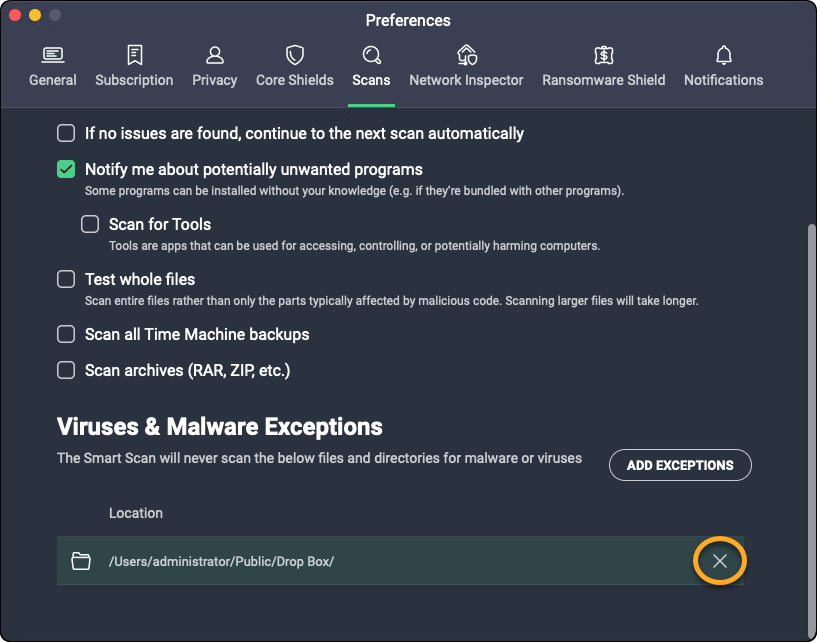
Pour exclure des fichiers, des dossiers ou des applications de l’analyse de l’Agent des fichiers :
- Ouvrez AVG Antivirus et cliquez sur
☰Menu ▸ Préférences.
- Sélectionnez l’onglet Agents de protection.

- Choisissez Agent des fichiers.

- Cliquez sur Ajouter des exceptions.

- Sélectionnez le fichier, le dossier ou l’application que vous souhaitez exclure de l’analyse, puis cliquez sur Ouvrir.

- Si vous y êtes invité, saisissez le mot de passe que vous utilisez au démarrage de votre Mac et cliquez sur OK pour autoriser la modification.

Le chemin du fichier est ajouté à la liste des exceptions.
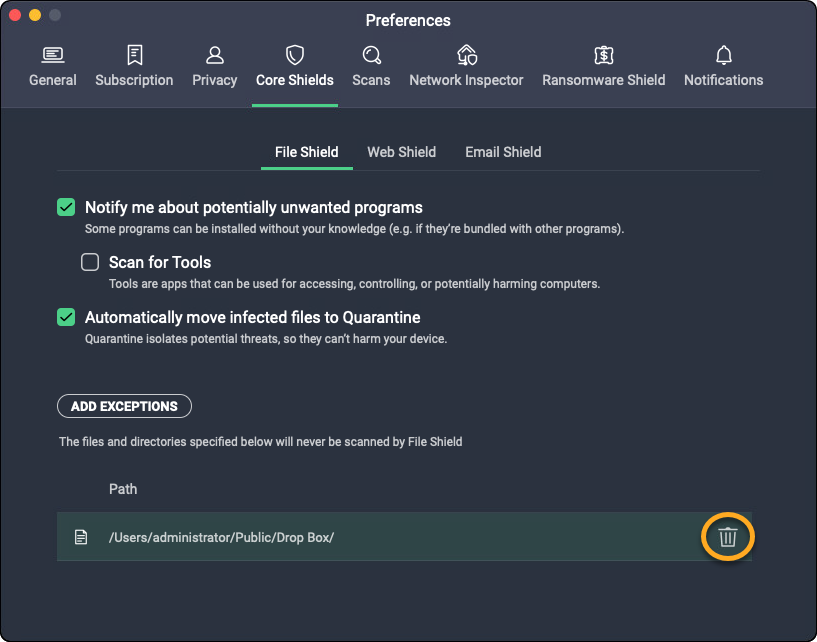
Pour exclure des sites web ou des domaines de l’analyse de l’Agent web :
- Ouvrez AVG Antivirus et cliquez sur
☰Menu ▸ Préférences.
- Sélectionnez l’onglet Agents de protection.

- Choisissez Agent web.

- Cliquez sur Ajouter des exceptions.

- Saisissez l’URL du site web que vous souhaitez exclure de l’analyse et sélectionnez le type de services du serveur web, puis cliquez sur Ajouter.

- Si vous y êtes invité, saisissez le mot de passe que vous utilisez au démarrage de votre Mac et cliquez sur OK pour autoriser la modification.

Le site web est ajouté à la liste des exceptions.
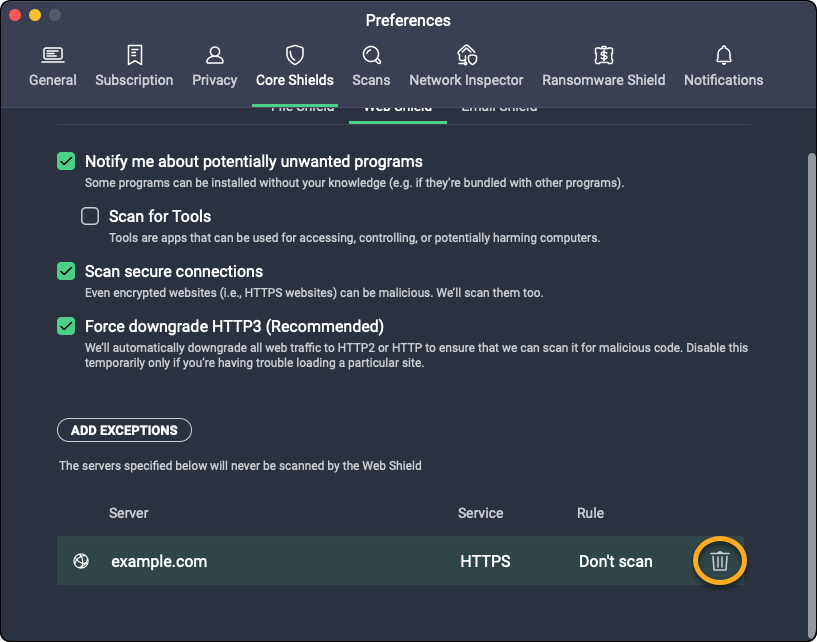
- AVG Antivirus Gratuit
- AVG Internet Security
- AVG Antivirus
- Windows, macOS
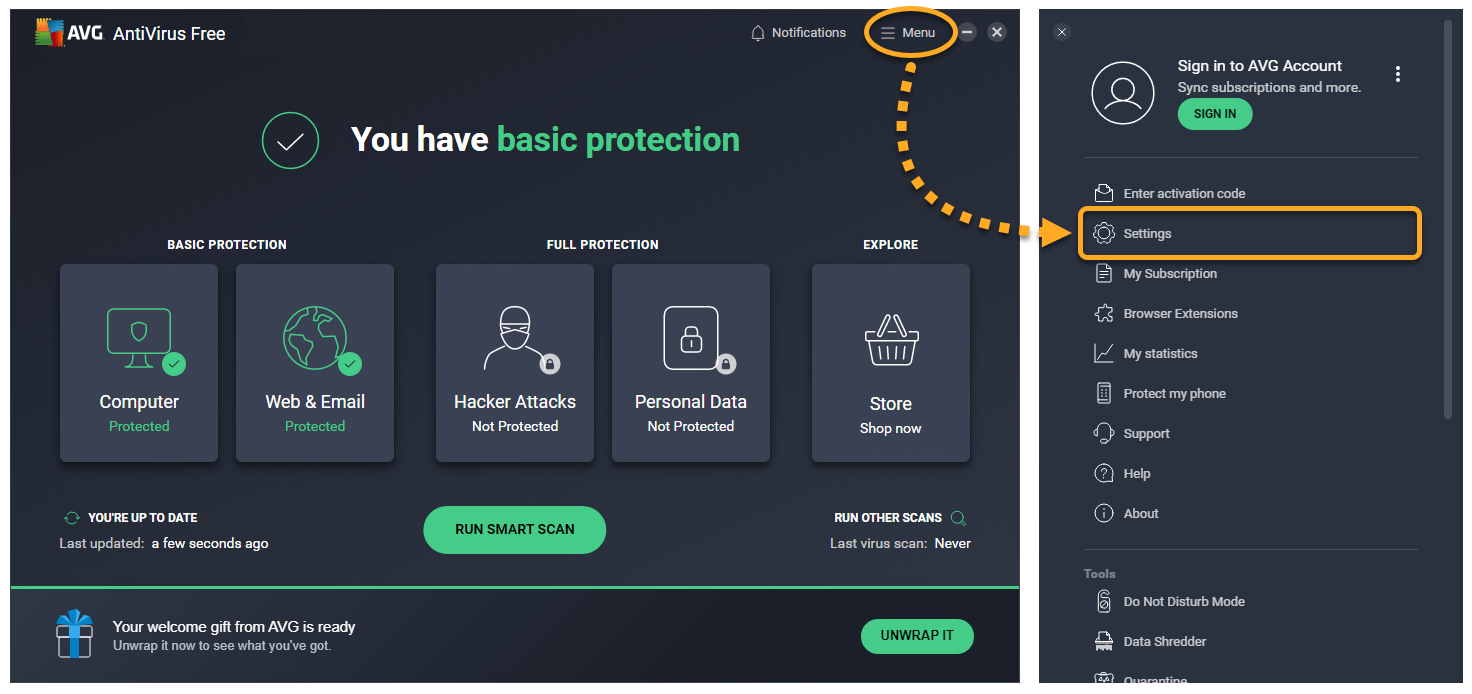
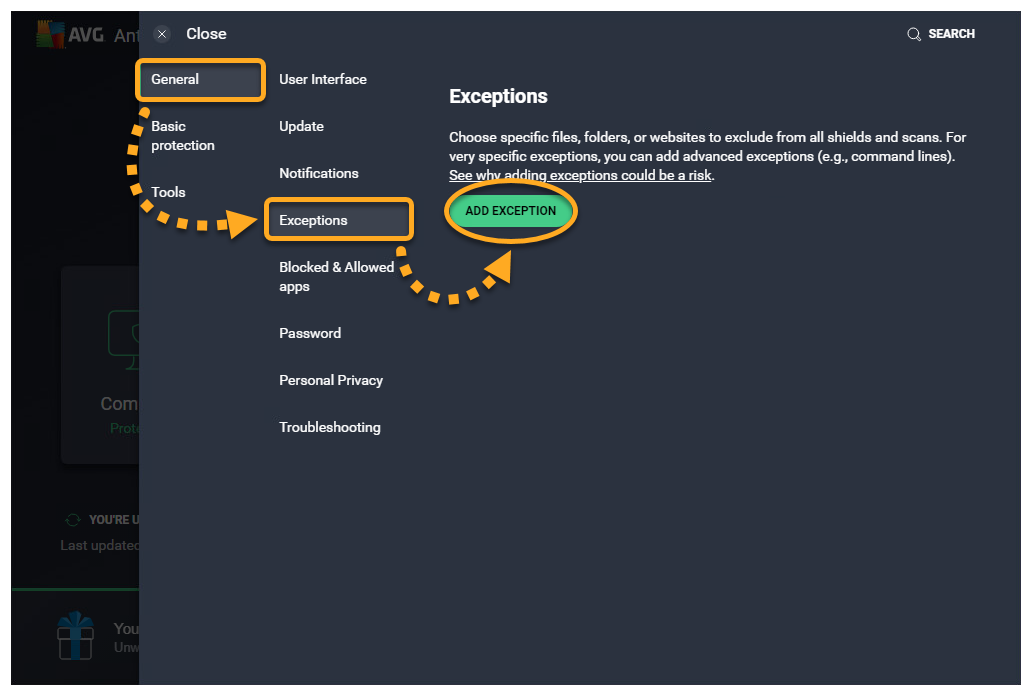
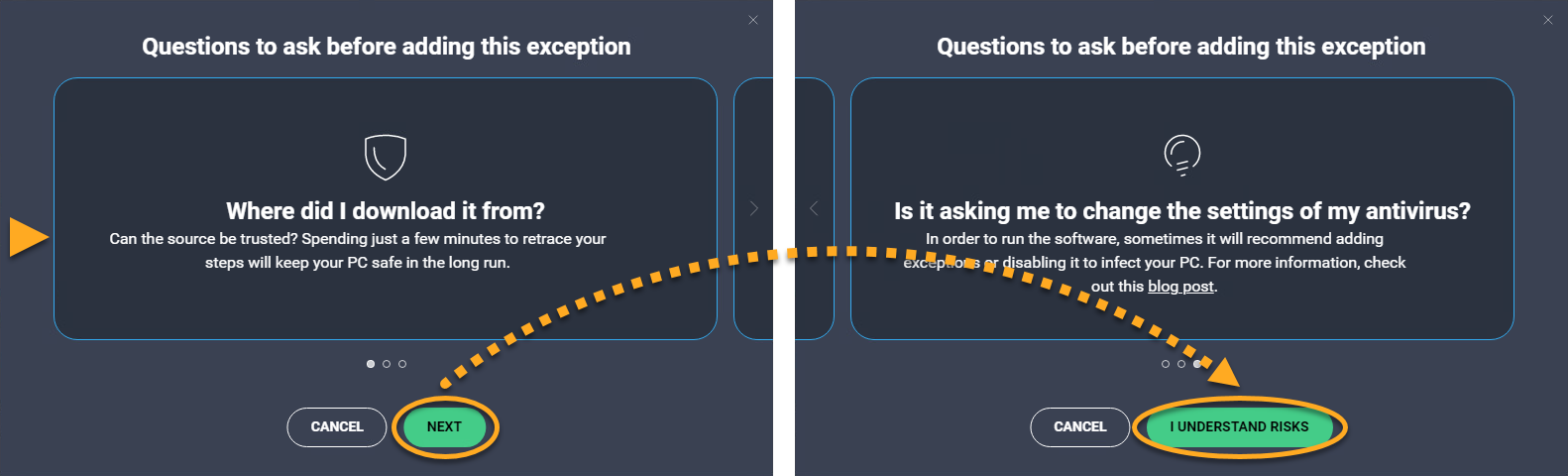
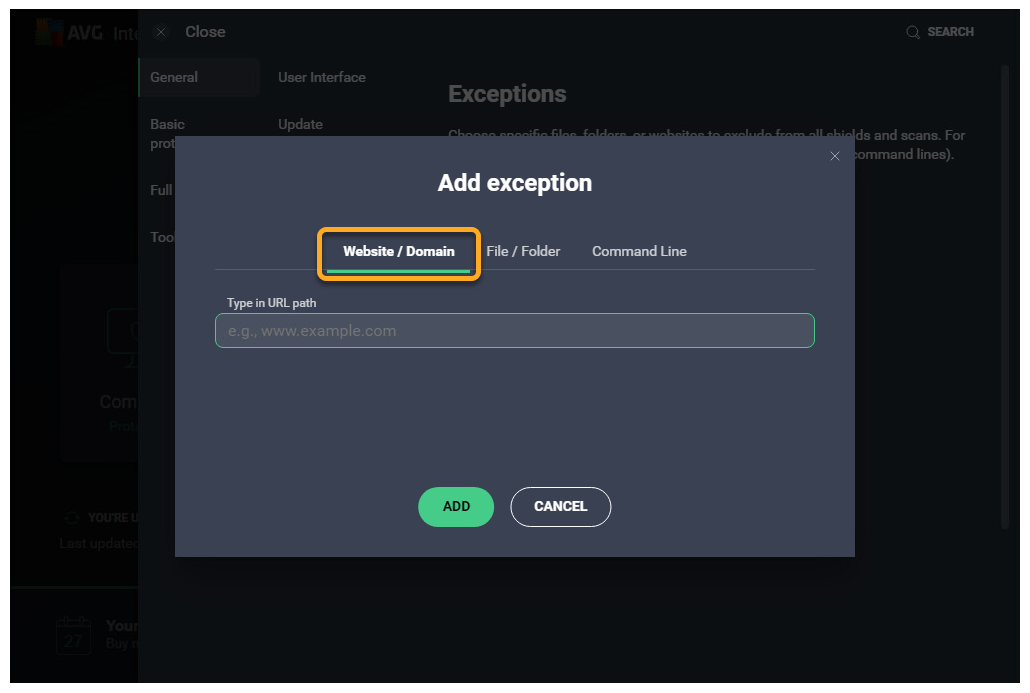
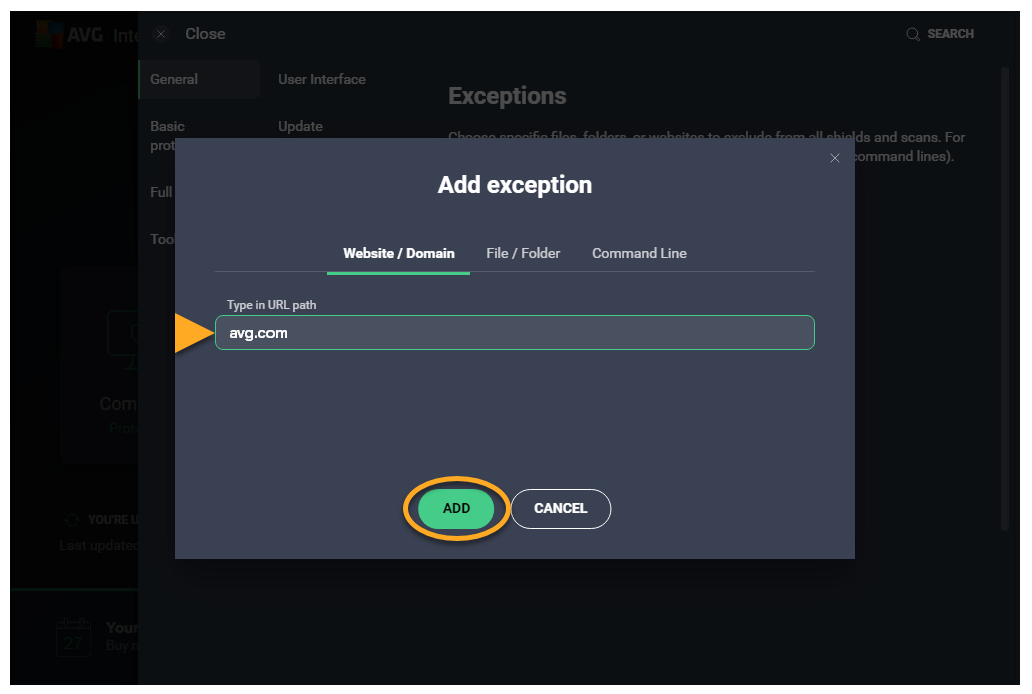
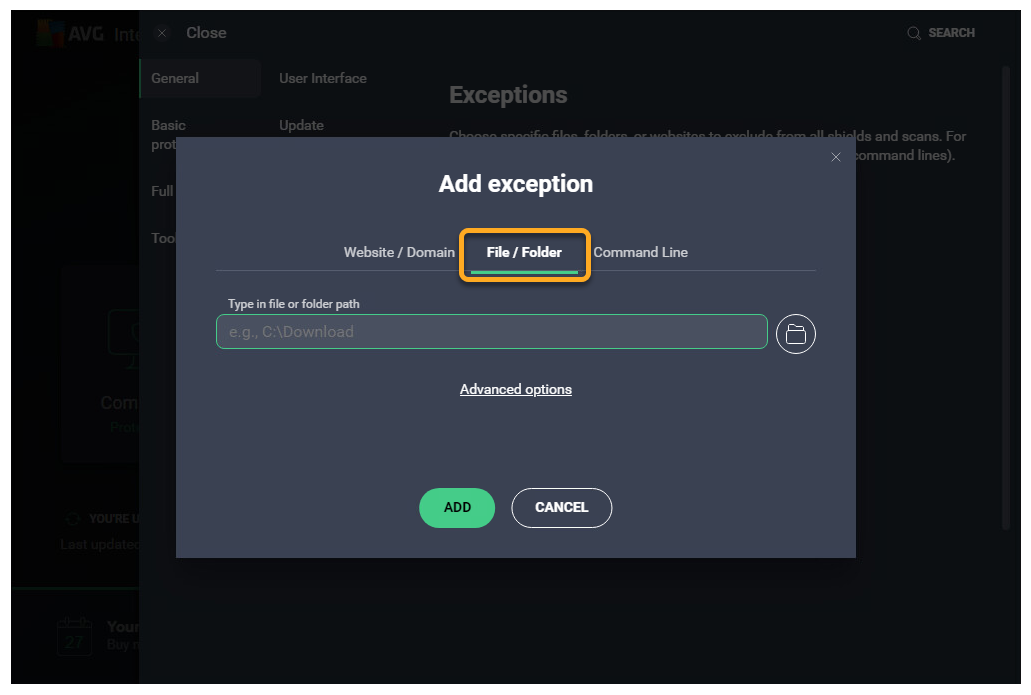
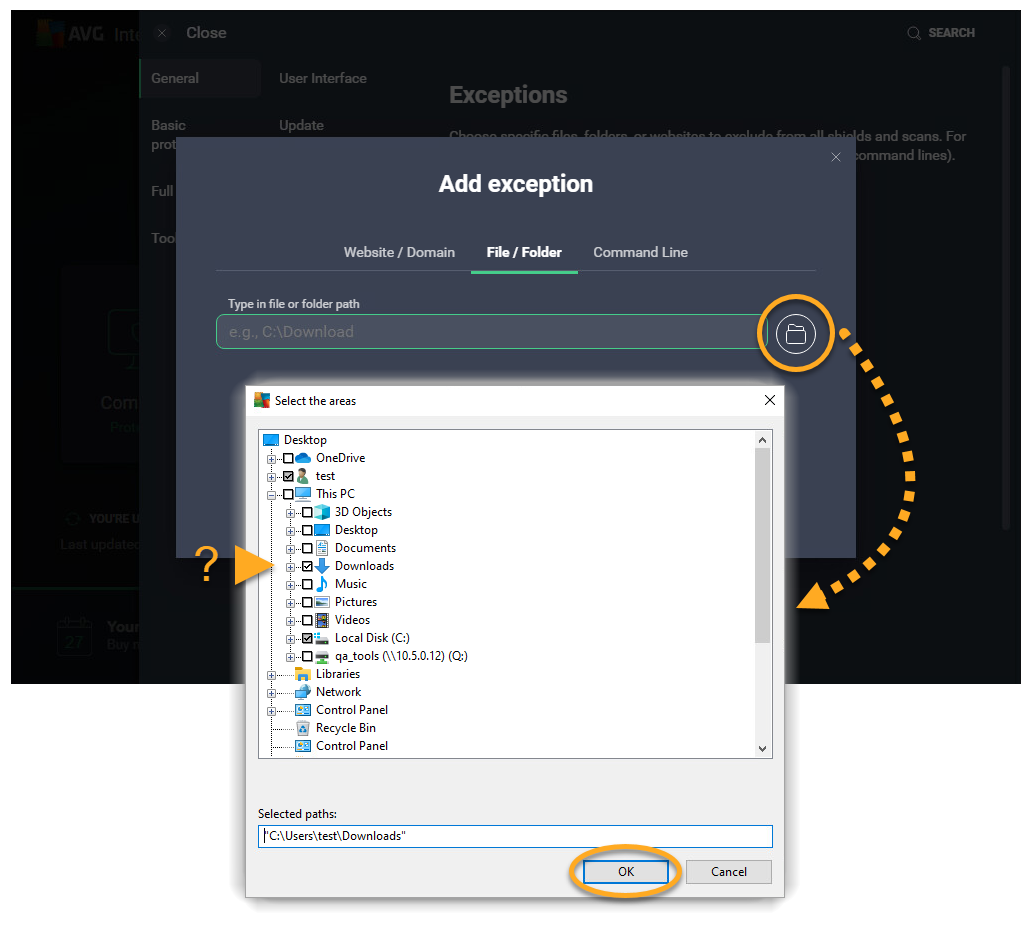
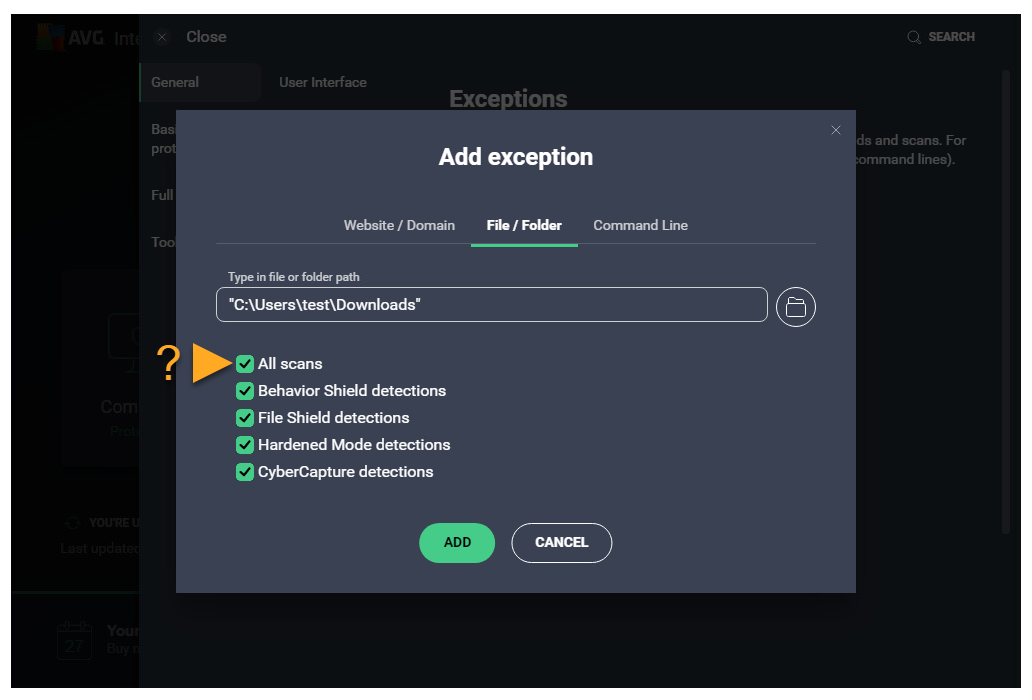
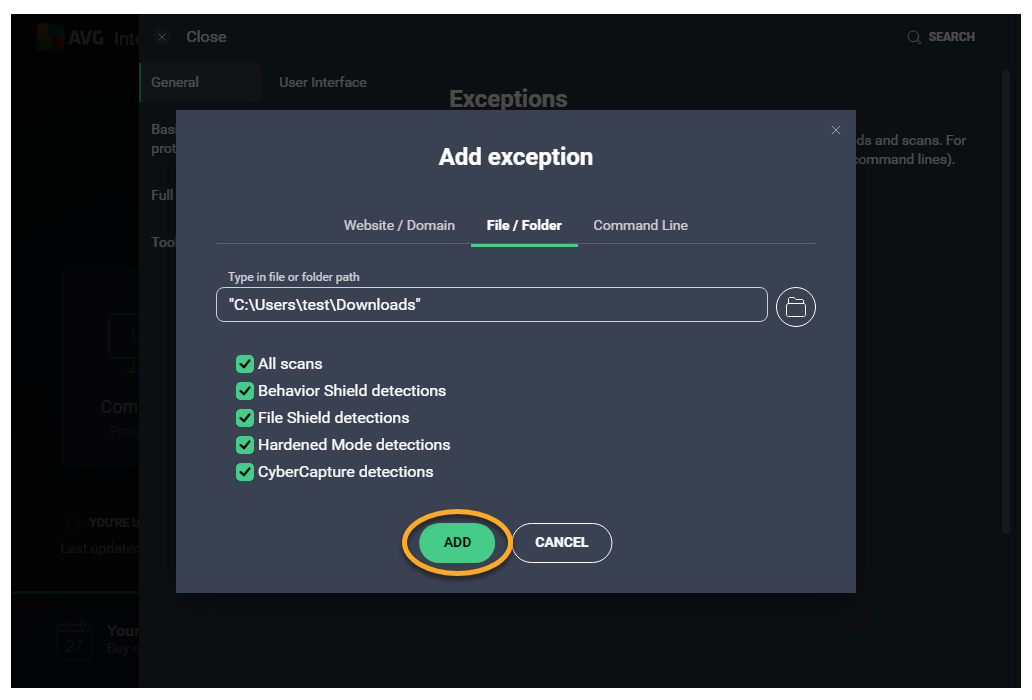
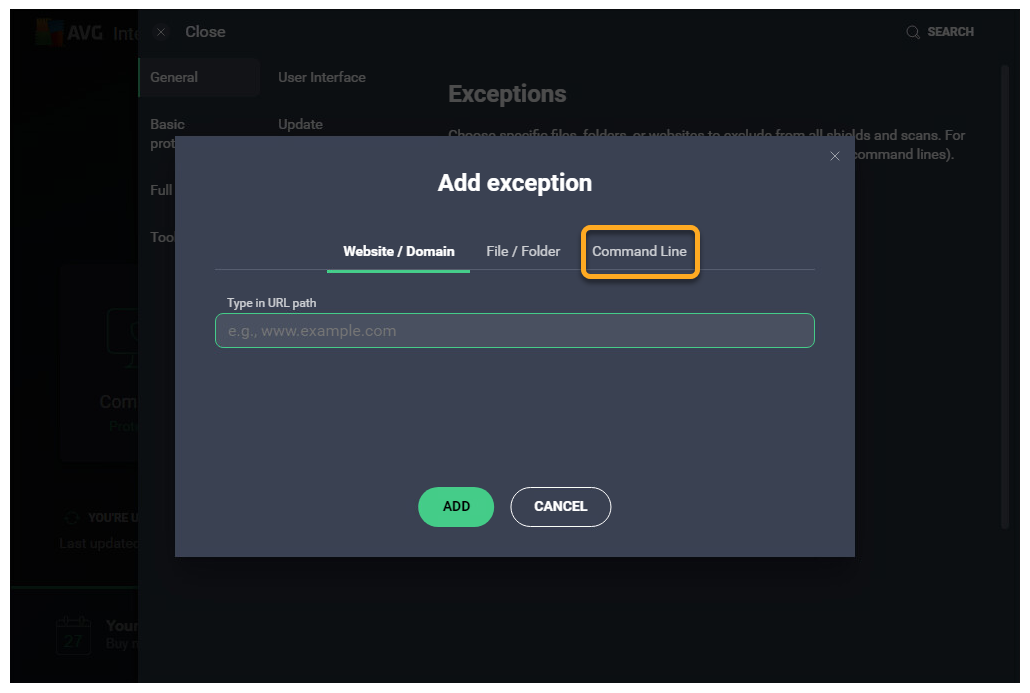
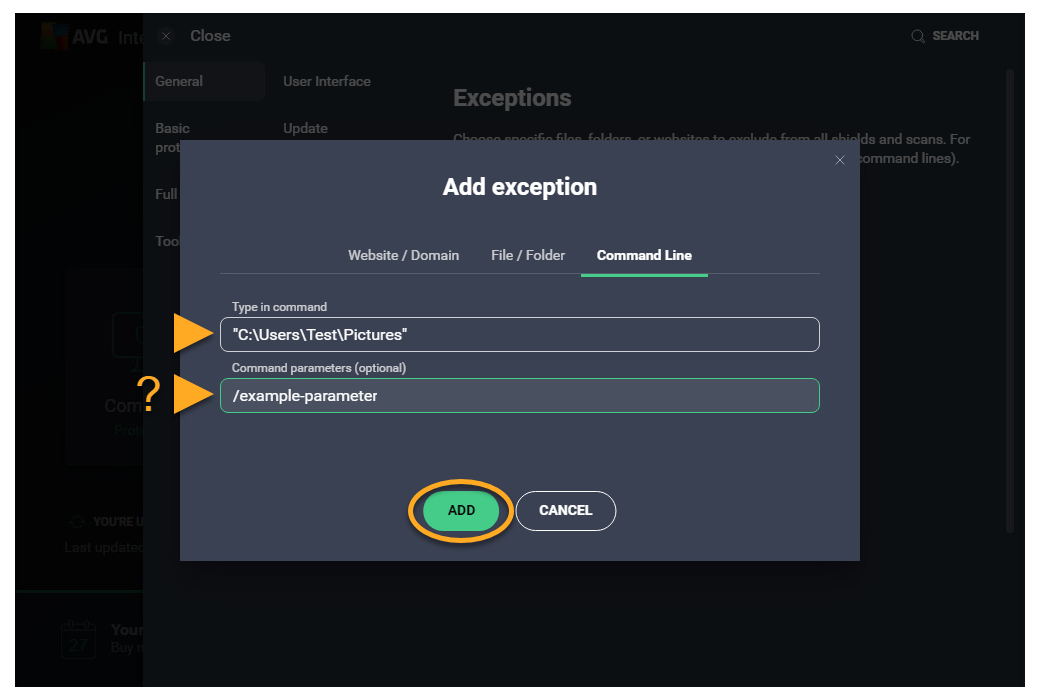
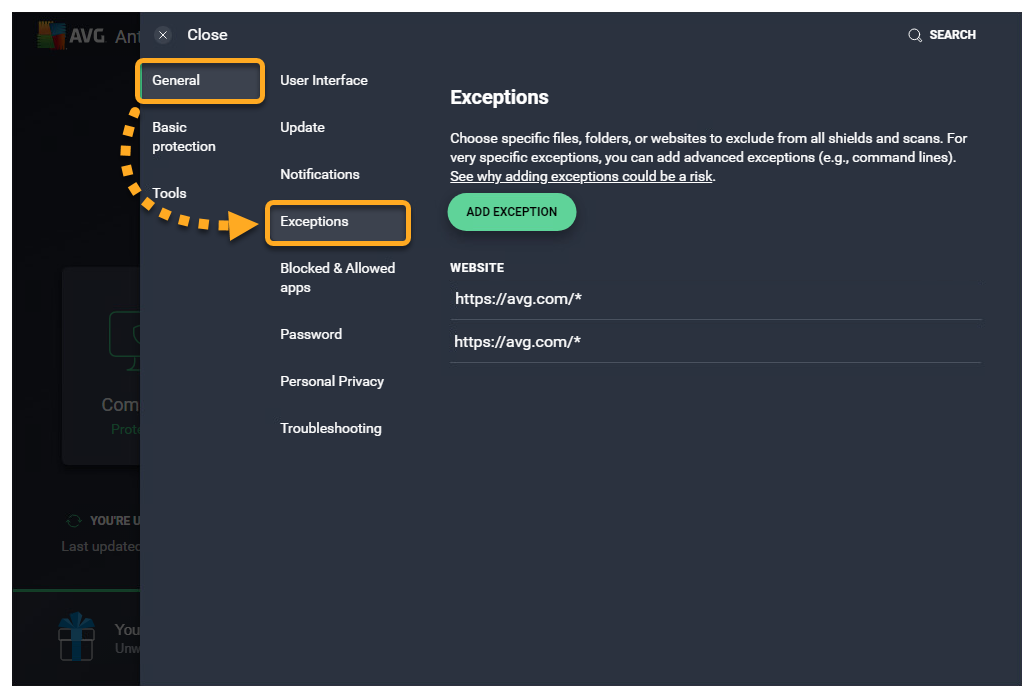
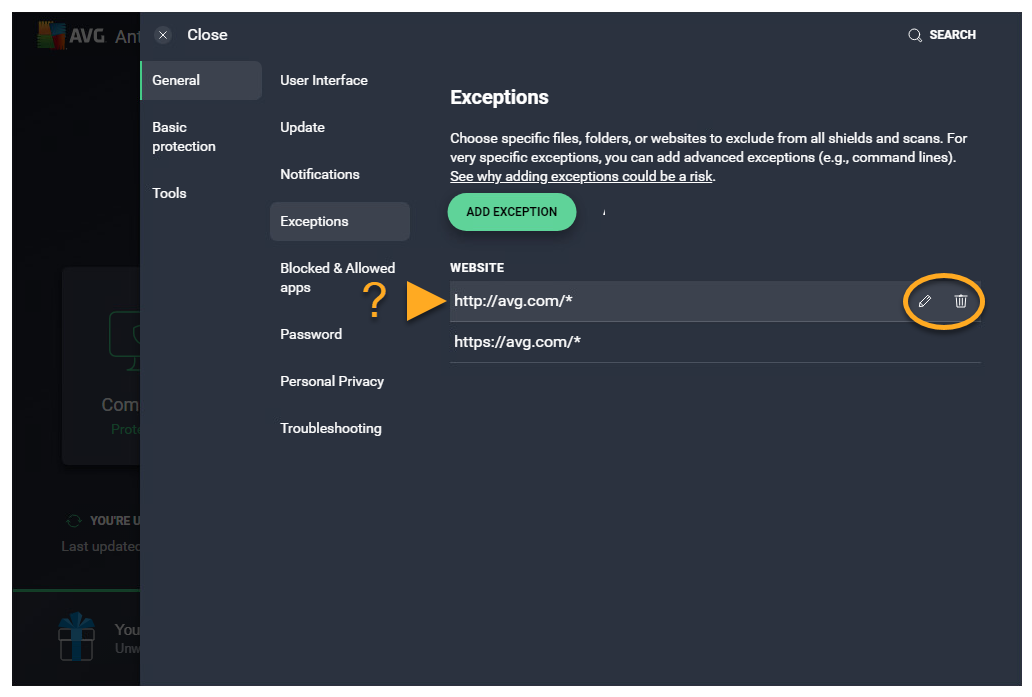 La liste se met automatiquement à jour.
La liste se met automatiquement à jour.